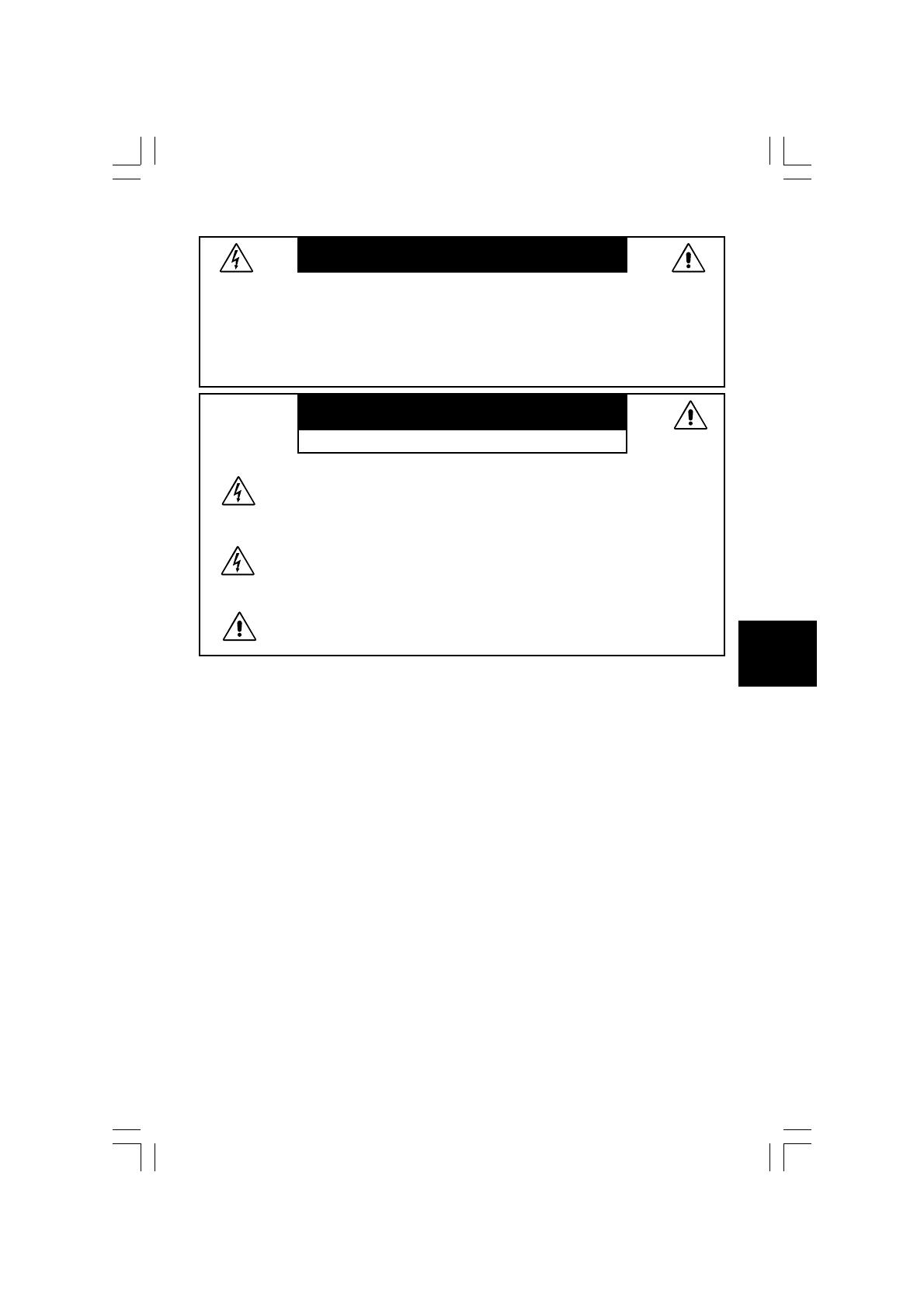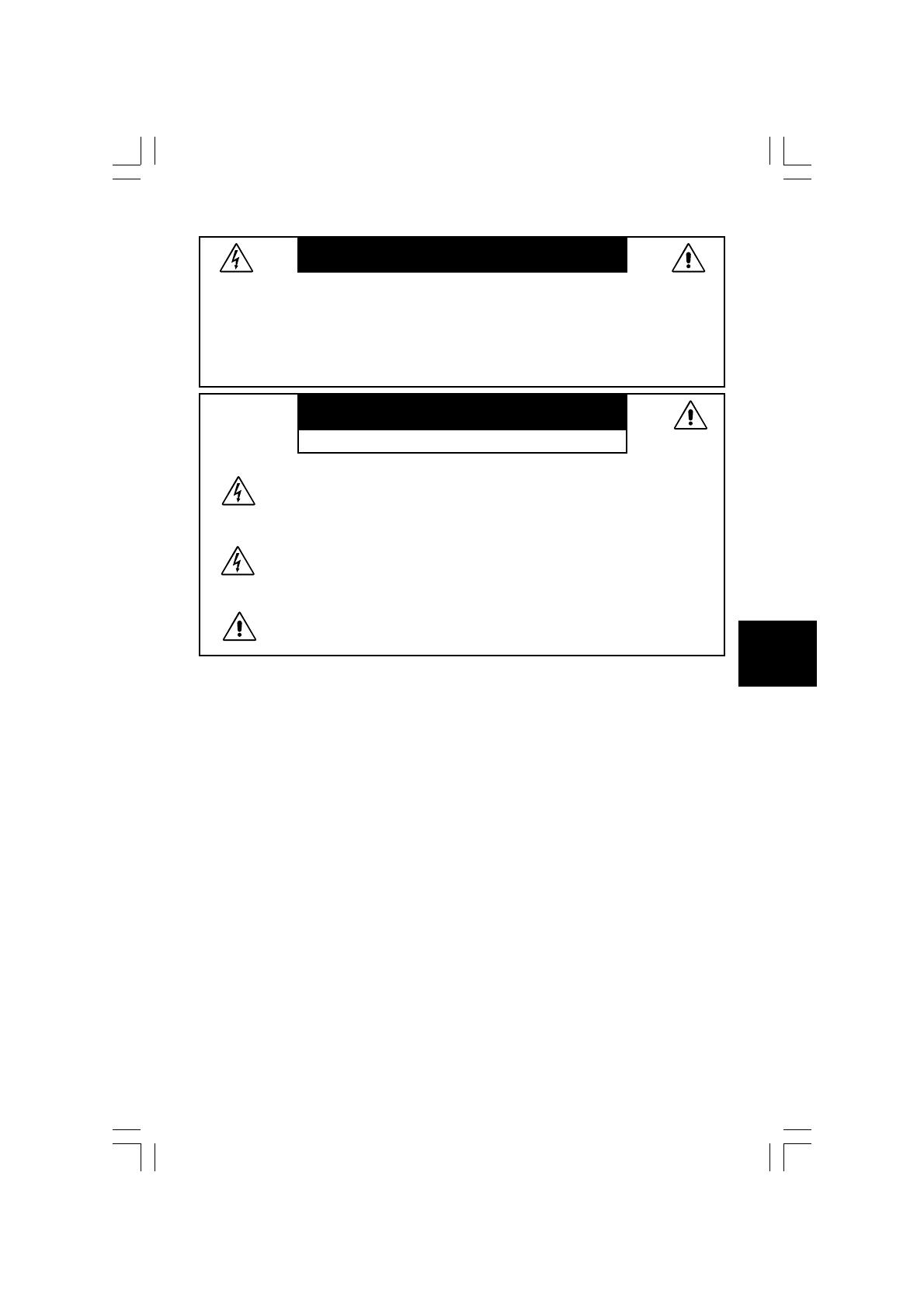
Français-1
Français
POUR ÉVITER LES RISQUES D’INCENDIE OU D’ÉLECTROCUTION, N’EXPOSEZ
PAS L’APPAREIL À LA PLUIE OU À L’HUMIDITÉ. DE MÊME, N’UTILISEZ PAS LA
PRISE POLARISÉE DE CET APPAREIL AVEC UNE RALLONGE OU D’AUTRES
PRISES SI ELLES NE PEUVENT ÊTRE TOTALEMENT ENFONCÉES.
N’OUVREZ PAS LE BOÎTIER CAR IL CONTIENT DES COMPOSANTS À HAUTE
TENSION. CONFIEZ TOUS LES TRAVAUX DE DÉPANNAGE À DU PERSONNEL
TECHNIQUE QUALIFIÉ.
ATTENTION
POUR RÉDUIRE LES RISQUES D’ÉLECTROCUTION, N’ENLEVEZ PAS LE
CAPOT (OU L’ARRIÈRE). VOUS NE POUVEZ RÉPARER AUCUNE PIÈCE
INTERNE. CONFIEZ TOUS LES TRAVAUX DE DÉPANNAGE À DU
PERSONNEL TECHNIQUE QUALIFIÉ.
Ce symbole prévient l’utilisateur qu’une tension non isolée dans l’appareil peut
être suffisante pour provoquer une électrocution. Il est donc dangereux d’établir
le moindre contact avec une pièce dans cet appareil.
Ce symbole prévient l’utilisateur que des documents importants sur l’utilisation
et le dépannage de cet appareil ont été inclus. Ils doivent donc être lus
attentivement pour éviter tout problème.
ATTENTION
AVERTISSEMENT
RISQUE D’ÉLECTROCUTION • NE PAS OUVRIR
Attention :
Pour utiliser le MultiSync LCD1850E (LCD1850E et LCD1850E-BK) avec une alimentation
220-240V CA en Europe, utilisez le cordon d’alimentation livré avec le moniteur.
Au Royaume Uni, un cordon d’alimentation approuvé BS avec prise moulée est équipé
d’un fusible noir (5 A) installé pour l’utilisation avec cet équipement. Si le cordon
d’alimentation n’a pas été livré avec cet équipement, veuillez contacter votre fournisseur.
Pour utiliser le modèle MultiSync LCD1850E avec une alimentation 220-240V CA en
Australie, utilisez le cordon d’alimentation livré avec le moniteur.
Dans tous les autres cas, utilisez un cordon d’alimentation conforme aux normes de
sécurité et à la tension en vigueur dans votre pays.
ENERGYSTAR est une marque déposée aux États-Unis.
En tant que partenaire d’ENERGYSTAR
®
, NEC-Mitsubishi Electronics Display of America Inc.
juge ce produit conforme aux directives d’ENERGYSTAR sur l’efficacité énergétique. L’emblème
ENERGYSTAR n’entraîne aucune garantie sur le produit ou service de la part d’EPA.
IBM PC/XT/AT, PS/2, MCGA, VGA, 8514/A et XGA sont des marques commerciales déposées
d’International Business Machines Corporation.
Apple et Macintosh sont des marques déposées d’Apple Computer Inc.
Microsoft et Windows sont des marques déposées de Microsoft Corporation.
NEC est une marque déposée de NEC Corporation.
Toutes les autres marques commerciales ou déposées appartiennent à leurs propriétaires
respectifs.
06_french 31/10/01, 1:03 pm1